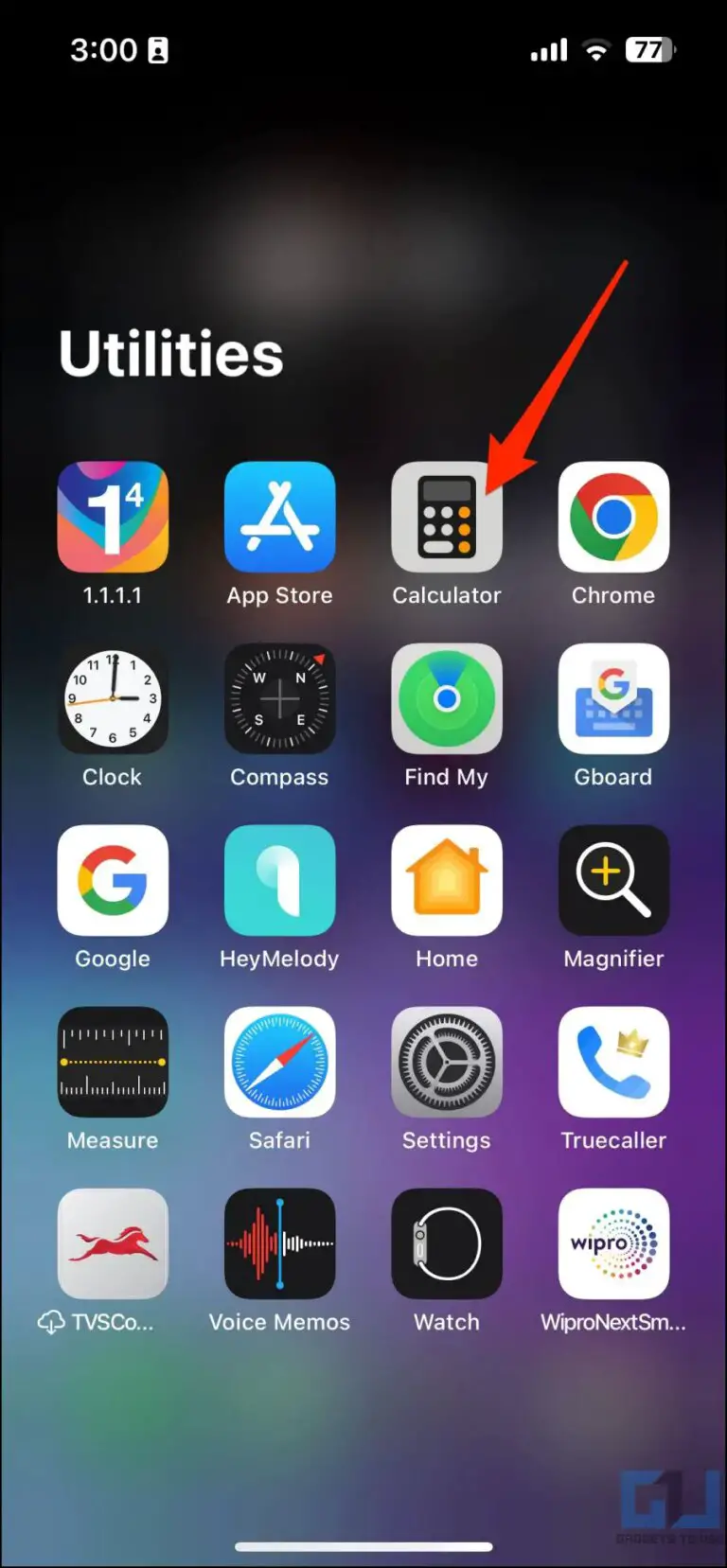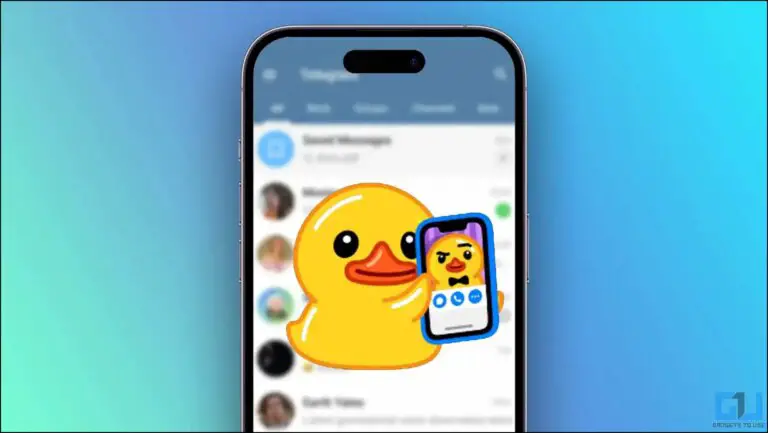如果您的左侧或右侧 AirPods 无法正常工作,您需要做 5 件事
您很难找到 Apple AirPods 的问题,但如果您找到了,最常见的是左侧或右侧 AirPod 停止工作,而另一个则无缝工作。 可能存在连接问题或电池电量不足。 无论您是在听音乐还是打电话,都可以尝试这 5 件事来帮助您解决 AirPods 问题。
您可能对以下内容感兴趣: 最便宜的运动手表
1) 检查 AirPods 电池
影响 AirPods 的主要因素之一是电池寿命,如果其中任何一个低,它会在通知您电池电量后简单地断开连接,而电池电量最高的则保持连接状态。 发生这种情况是因为您长时间使用单个 AirPods 或其他原因,如果 AirPods 停止工作,您需要检查其电池电量。
要检查 AirPods 电池,请打开 控制中心 在您的 iPhone 上,并在 音乐卡,点击右上角的图标以显示电池状态。 从耳朵中取出 AirPods 并将它们放回盒中,然后等待几秒钟。 现在检查 AirPods 是否工作正常。 请注意,您的 AirPods 保护套必须保持充电状态才能正常工作。
2) 忘记并重新配对 AirPods
如果问题仍然存在,如果您无法让死掉的 AirPod 再次工作,您可以尝试将其遗忘在 iPhone 的蓝牙设备列表中。 发射 ” 设置 » 在您的 iPhone 上,然后按 蓝牙. 您将看到您的 AirPods 已连接到 iPhone 的蓝牙,点击 '一世' ,然后点击底部的忘记此设备。
现在将两个 AirPods 放回盒中,从头开始重新配对,打开盖子并按住盒上的物理按钮几秒钟。 当您在 iPhone 的蓝牙设备列表中看到 AirPods 时,请将它们配对并聆听两个 AirPods 是否都在工作。
3) 重置您的 AirPods
如果上述方法都不起作用,您可以尝试重置您的 AirPods,这将擦除每个配对的设备并恢复出厂默认设置。 您需要做的就是重复上述方法并长时间按下外壳上的按钮,即 15秒 直到外壳上的 LED 灯开始闪烁。 现在像往常一样配对它并检查它是否有效。
4) 重置网络设置
有时这不是 AirPods 的问题,但它也可能是您的 iPhone。 如果您有多个蓝牙设备,则其中一个 AirPods 可能存在连接问题。 您可以重置 iPhone 的网络设置,以便让它们正常工作。
请注意,您将丢失保存在 iPhone 上的所有蓝牙设备,需要重新配对。 最重要的是,所有保存的 Wi-Fi 网络和密码也将消失,所以除非这是必要的步骤,否则不要这样做。
去吧 设置 -> 通用 -> 重置 -> 重置网络设置 在 iPhone 上重置网络设置。
5) 重启你的 iPhone 或 iPad
如果它们都不起作用,你最不想做的就是重启或重启你的 iPhone,因为问题并不一定是 AirPods 本身,而是你的 iPhone 或 iPad。
这是您在 iPhone 或 iPad 上修复 AirPods 问题的所有方法。
您可能还喜欢: 最好的激光雕刻机/切割机
查找更多提示 neuf.tv